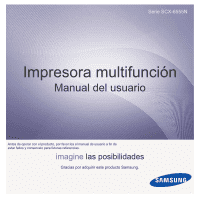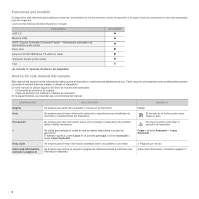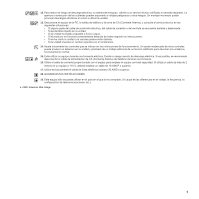Samsung SCX 6555N User Manual (SPANISH)
Samsung SCX 6555N - MultiXpress Mono Multifunction Manual
 |
UPC - 635753610314
View all Samsung SCX 6555N manuals
Add to My Manuals
Save this manual to your list of manuals |
Samsung SCX 6555N manual content summary:
- Samsung SCX 6555N | User Manual (SPANISH) - Page 1
Serie SCX-6555N Impresora multifunción Manual del usuario Antes de operar con el producto, por favor lea el manual de usuario a fin de evtar fallos y conservelo para futuras referencias. imagine las posibilidades Gracias por adquirir este producto Samsung. - Samsung SCX 6555N | User Manual (SPANISH) - Page 2
adquirido este producto multifuncional de Samsung. Esta máquina ofrece servicios de fuentes 136PS3 Incluye UFST y MicroType de Monotype Imaging Inc. Impresión en diferentes entornos • Puede y utilice los formatos de compresión JPEG, TIFF y PDF. Configuración de la hora para enviar un fax (opcional - Samsung SCX 6555N | User Manual (SPANISH) - Page 3
ático de documentos a dos caras) Disco duro SCX-6555N Ethernet 10/100/1000 Base TX LAN con cable Impresión dúplex (a dos caras) FAX O ( : Incluida, O: Opcional, En blanco: No disponible) Acerca de este manual del usuario Este manual del usuario brinda información básica sobre el dispositivo - Samsung SCX 6555N | User Manual (SPANISH) - Page 4
el dispositivo, debe seguir las instrucciones de la guía. Manual del usuario en línea Contiene instrucciones detalladas sobre cómo propiedades de la impresora. Sitio web de Samsung Si tiene acceso a Internet, puede visitar el sitio web de Samsung, www.samsungprinter.com, para buscar ayuda, - Samsung SCX 6555N | User Manual (SPANISH) - Page 5
Información sobre seguridad Símbolos y precauciones de seguridad importantes Significado de los iconos y los símbolos utilizados en el manual del usuario: ADVERTENCIA PRECAUCIîN PRECAUCIîN Situaciones peligrosas o prácticas inseguras que pueden provocar lesiones corporales graves o la muerte. - Samsung SCX 6555N | User Manual (SPANISH) - Page 6
12. Para reducir el riesgo de descarga eléctrica, no desmonte el equipo. Llévelo a un servicio técnico calificado si necesita repararlo. La apertura o extracción de las cubiertas pueden exponerlo a voltajes peligrosos u otros riesgos. Un montaje incorrecto puede provocar descargas eléctricas al - Samsung SCX 6555N | User Manual (SPANISH) - Page 7
esté ubicada en un área bien ventilada. Si desea obtener información adicional acerca del ozono, póngase en contacto con su distribuidor de Samsung más cercano. Ahorro de energía Este equipo incorpora una tecnología avanzada de ahorro de energía que permite reducir el consumo de energía cuando - Samsung SCX 6555N | User Manual (SPANISH) - Page 8
selectiva de baterías.) La presencia de esta marca en las baterías, el manual o el paquete del producto indica que cuando haya finalizado la vida útil de sobre radio-interferencias del Ministerio de Industria de Canadá, ICES-003. Cet appareil numérique respecte les limites de bruits radioé - Samsung SCX 6555N | User Manual (SPANISH) - Page 9
Marca de fax La ley estadounidense de protección al abonado de redes telefónicas de 1991 (Telephone Consumer Protection Act) prohíbe la utilización de computadoras u otros dispositivos electrónicos para enviar mensajes mediante equipos de fax que no especifiquen en el margen superior o inferior de - Samsung SCX 6555N | User Manual (SPANISH) - Page 10
directiva aplicable 93/68/EEC de la Unión europea de las fechas indicadas: La declaración de conformidad se puede consultar en www.samsung.com/printer, visite Atención al cliente > Centro de descargas e introduzca el nombre de su impresora para navegar por EuDoC. 1 de enero de 1995: Directiva - Samsung SCX 6555N | User Manual (SPANISH) - Page 11
Contenido 1 Funciones del producto láser multifuncional 4 Información sobre seguridad INTRODUCCIÓN 15 Descripción general de la impresora 15 15 15 Vista frontal Vista posterior 16 Descripción general del panel de control 17 Presentación de la pantalla táctil y los botones útiles 17 Pantalla - Samsung SCX 6555N | User Manual (SPANISH) - Page 12
tarjetas de identificación 41 Cómo copiar la ID con la opción de copia de ID manual 41 Copia de 2 o 4 páginas por hoja (N páginas) 42 Copia de tama ón de originales y envío a través de Gestor de Escaneado por Red Samsung (NetScan) 49 Preparación para la digitalización en red 49 Digitalización y - Samsung SCX 6555N | User Manual (SPANISH) - Page 13
encabezado del fax 57 Envío de un fax 58 Envío manual de un fax (On Hook Dial (Marc. Manual)) 58 Reenvío automático 58 Rellamada al último nú grupo) 62 Configuración de una lista de números de fax con SyncThru Web Service 62 Uso de la opción de sondeo 62 Almacenamiento de originales para sondeo 62 - Samsung SCX 6555N | User Manual (SPANISH) - Page 14
desde un dispositivo de memoria USB: ESTADO Y CONFIGURACIÓN AVANZADA DE LA MÁQUINA 72 Configurar 72 72 72 Pantalla Estado del equipo Pantalla Conf. admin. 73 Exploración del estado de la máquina 73 Configuración general 74 Configuración de copia 75 Configuración de fax 77 Configuración de la - Samsung SCX 6555N | User Manual (SPANISH) - Page 15
85 Controlar su impresora desde el sitio web 85 Para acceder a SyncThru™ Web Service SOLUCIÓN DE PROBLEMAS 86 Consejos para evitar atascos de papel 86 86 Solucionar atascos de documentos 87 Problema en la salida de papel 87 Error en la alimentación del rodillo 88 Solución de atascos de papel 88 En - Samsung SCX 6555N | User Manual (SPANISH) - Page 16
Introducción A continuación, se indican los componentes principales de la máquina: Este capítulo incluye: • Descripción general de la impresora • Descripción general del panel de control • Presentación de la pantalla táctil y los botones útiles • Descripción del LED Estado z • Descripción general - Samsung SCX 6555N | User Manual (SPANISH) - Page 17
mero y, en modo de edición, inserta un espacio en un número de fax. On Hook Dial Permite establecer la conexión telefónica. 8 (Marc. Manual) Interrupt 9 (Interrumpir) Detiene la tarea en curso para realizar una copia urgente. Clear All (Borrar Restablece la configuración actual a los valores 10 - Samsung SCX 6555N | User Manual (SPANISH) - Page 18
de la máquina. • Conf. admin.: Permite que un administrador configure la máquina. • Admin. bandejas: Muestra las bandejas instaladas actualmente de tareas completadas. • Ficha Aviso activo: muestra todos los códigos de error generados. • Núm.: establece un orden para las tareas. El trabajo Núm. - Samsung SCX 6555N | User Manual (SPANISH) - Page 19
utilizada. ESTADO DESCRIPCIÓN Rojo Intermitente • • Se ha producido un error menor y la máquina está esperando a que se solucione. Compruebe papel en la bandeja. • La máquina se ha detenido a causa de un error grave. Compruebe el mensaje de la pantalla. (Consulte la sección "Descripción de los - Samsung SCX 6555N | User Manual (SPANISH) - Page 20
la pantalla muestra tres menús. Estado del equipo muestra la duración de los suministros, la facturación, los contadores y los informes. Conf. admin. permite ajustar la configuración avanzada para aprovechar todas las funciones del dispositivo. Informe de página de uso permite imprimir un informe de - Samsung SCX 6555N | User Manual (SPANISH) - Page 21
Temporizadores Idioma Ahorro energía Admin. bandejas Ajuste de altitud Opción de salida Admin. de contención Sonido Admin. de consum. Prueba de ú muestra la tarea en curso, en espera o completada y mensajes, por ejemplo, un error. (Consulte la sección "Botón Job Status (Estado de tarea)" en la página - Samsung SCX 6555N | User Manual (SPANISH) - Page 22
de la página Web de Samsung (www.samsung.com/printer) e instálelo. OS Los controladores TWAIN y Windows Image Acquisition (WIA) permiten digitalizar Este programa permite imprimir directamente archivos PDF. • SetIP: Utilice este avisos cuando se produce un error durante un proceso de impresión. - Samsung SCX 6555N | User Manual (SPANISH) - Page 23
Cómo comenzar Este capítulo brinda instrucciones detalladas para configurar el dispositivo. Este capítulo incluye: • Configurando el hardware • Configuración de la red • Requisitos del sistema • Instalación del software • Configuración básica del dispositivo • Descripción general del teclado - Samsung SCX 6555N | User Manual (SPANISH) - Page 24
de red DHCP, vaya a http://developer.apple.com/ networking/bonjour/download/, seleccione el programa Bonjour indicado para el sistema operativo de su equipo Web Admin Service: Solución de administración de impresoras basada en web para administradores de redes. SyncThru™ Web Admin Service ofrece un - Samsung SCX 6555N | User Manual (SPANISH) - Page 25
mínimo para todos los sistemas operativos de Windows. • Podrán instalar el software los usuarios con derechos de administrador. • Windows Terminal Services es compatible con esta máquina. Macintosh REQUISITO (RECOMENDADO) SISTEMA OPERATIVO CPU RAM ESPACIO LIBRE EN LA UNIDAD DE DISCO DURO Mac - Samsung SCX 6555N | User Manual (SPANISH) - Page 26
(ruta UNC), seleccione Impresora compartida (UNC) e introduzca de manera manual el nombre compartido o busque una impresora compartida haciendo clic en el bot y que se registre como usuario de dispositivos Samsung para recibir información de Samsung. Si así lo desea, seleccione las casillas - Samsung SCX 6555N | User Manual (SPANISH) - Page 27
pantalla Siga estos pasos para modificar el idioma de la pantalla. 1. Pulse Machine Setup (Configurar) en el panel de control. 2. Pulse Conf. admin. 3. Cuando aparezca el mensaje de inicio de sesión, introduzca la contraseña con el teclado numérico y pulse Aceptar. (Consulte la sección "Configuraci - Samsung SCX 6555N | User Manual (SPANISH) - Page 28
que correspondan. 5. Pulse la flecha abajo para cambiar de pantalla y pulse Admin. bandejas. 6. Seleccione la bandeja y sus opciones, como el tamaño y de red DHCP, vaya a http:// developer.apple.com/networking/bonjour/download/, seleccione el programa Bonjour para Windows según el sistema operativo - Samsung SCX 6555N | User Manual (SPANISH) - Page 29
de la máquina. (Consulte la sección "Impresión de informes" en la página 78.) 2. En el menú Inicio de Windows, seleccione Todos los programas > Samsung Network Printer Utilities > SetIP. 3. Haga clic en en la ventana de SetIP para abrir la ventana de configuración de TCP/IP. 4. Introduzca la direcci - Samsung SCX 6555N | User Manual (SPANISH) - Page 30
Carga de originales y material de impresión En este capítulo se explica cómo cargar originales y material de impresión en la impresora. Este capítulo incluye: • Carga de originales • Selección de materiales de impresión • Carga de papel • Configuración del tipo y del tamaño del papel Carga de - Samsung SCX 6555N | User Manual (SPANISH) - Page 31
impresión, asegúrese de que cumpla con los requisitos especificados en este manual del usuario. El uso de material de impresión que no cumpla ocasionar problemas que requieran reparación. La garantía y los acuerdos de servicio Samsung no cubren este tipo de reparaciones. Si se acumula polvo en el - Samsung SCX 6555N | User Manual (SPANISH) - Page 32
Especificaciones sobre los materiales de impresión TIPO Papel común Sobre Transparencias TAMAÑO Letter Legal Folio A4 Oficio JIS B5 ISO B5 Ejecutivo A5 Statement A6 Sobre B5 Sobre Monarch Sobre Nº 10 Sobre DL Sobre C5 Sobre C6 Letter, A4, Oficio DIMENSIONES 216 x 279 mm 216 x 356 mm 216 x 330 mm - Samsung SCX 6555N | User Manual (SPANISH) - Page 33
Tamaños de material compatibles en cada modo MODO TAMAÑO FUENTE Modo de copia Letter, A4, Legal, • bandeja 1 Oficio, Folio, Ejecutivo, • bandeja opcional 2 JIS B5, A5, A6 • bandeja multiusos • alimentador de alta capacidad Impresión en una sola cara La impresora admite todos los tamaños - Samsung SCX 6555N | User Manual (SPANISH) - Page 34
TIPO DE MEDIO DIRECTRICES Transparencias • Para evitar daños en la impresora, utilice sólo transparencias diseñadas para impresoras láser. • Las transparencias que se utilicen en la máquina deben ser capaces de soportar una temperatura de 180 °C, es decir, la temperatura de fusión de la máquina. • - Samsung SCX 6555N | User Manual (SPANISH) - Page 35
página 109.) El uso de papel fotográfico o satinado puede provocar problemas que requieran una reparación. La garantía y los acuerdos de servicio de Samsung no cubren este tipo de reparaciones. ETIQUETAS 2. Después de cargar el papel, ajuste el tipo y el tamaño del papel para la bandeja 1. Consulte - Samsung SCX 6555N | User Manual (SPANISH) - Page 36
En la bandeja multiusos En la bandeja multiusos se pueden cargar tamaños y tipos de materiales de impresión especiales, como postales, tarjetas y sobres. Es útil para la impresión de una sola página en papel con membrete o en papel de color. Consejos para utilizar la bandeja multiusos • Utilice sólo - Samsung SCX 6555N | User Manual (SPANISH) - Page 37
el papel se doblará, lo que podría provocar un atasco o una impresión torcida. 5. Pulse la flecha abajo para cambiar de pantalla y luego pulse Admin. bandejas. 6. Seleccione la bandeja y sus opciones, como el tamaño y el tipo de papel. 7. Pulse Aceptar. Según el tipo de material que desee utilizar - Samsung SCX 6555N | User Manual (SPANISH) - Page 38
Copia Este capítulo brinda información sobre el uso del dispositivo como copiadora. Este capítulo incluye: • Descripción general de la pantalla Copiar • Copiado de originales • Cambio de la configuración para cada copia • Uso de funciones de copia especiales Descripción general de la pantalla - Samsung SCX 6555N | User Manual (SPANISH) - Page 39
por ejemplo fax o cualquier otro excepto la pantalla Job Status (Estado de tarea). La configuración predeterminada de copiado se puede modificar en Conf. admin. (Consulte la sección "Configuración general" en la página 73.) Cambio del tamaño de los originales Pulse la ficha Básico > Tamaño original - Samsung SCX 6555N | User Manual (SPANISH) - Page 40
• Tamaño mixto (Letter & Legal): permite usar los tamaños Legal y Letter al mismo tiempo; la máquina usa el tamaño adecuado desde distintas bandejas. Por ejemplo, si el original tiene un total de 3 páginas, y la primera y la tercera son de tamaño Letter, pero la segunda es de tamaño Legal, la má - Samsung SCX 6555N | User Manual (SPANISH) - Page 41
• Atasco 1 -> 2 caras, girar cara 2: Digitaliza los originales y los imprime en las dos caras de la hoja. Pero la máquina invierte el orden de impresión de los originales. La máquina imprime primero el segundo original, lo que significa que la primera página del original se imprime en la parte - Samsung SCX 6555N | User Manual (SPANISH) - Page 42
Salida en Intercalar. Cómo copiar la ID con la opción de copia de ID manual Si desea copiar varias tarjetas ID en un papel, o ajustar la posición de Machine Setup (Configurar) en el panel de control. 2. Seleccione Conf. admin.. Cuando aparezca el mensaje de inicio de sesión, introduzca la contraseña - Samsung SCX 6555N | User Manual (SPANISH) - Page 43
1. Coloque un único original cara abajo en el cristal del escáner. Cargue los originales cara arriba en el DADF. (Consulte la sección "Carga de originales" en la página 29.) 2. Pulse Copia en la pantalla principal. 3. Seleccione la bandeja en Fuente de papel. 4. Pulse la ficha Avanzado > N-Up. 5. - Samsung SCX 6555N | User Manual (SPANISH) - Page 44
Copia de folletos La máquina imprime automáticamente en una o ambas caras del papel, que después se doblan para generar un folleto con todas las páginas en la secuencia correcta. La máquina también reducirá y ajustará correctamente la posición de cada imagen para que entre en el papel seleccionado. - Samsung SCX 6555N | User Manual (SPANISH) - Page 45
Borrado imágenes de fondo Esta función resulta útil cuando se copian originales que contienen color en el fondo, como los periódicos o los catálogos. 1. Cargue los originales cara arriba en el DADF. O coloque un único original cara abajo en el cristal del escáner. 2. Pulse Copia en la pantalla - Samsung SCX 6555N | User Manual (SPANISH) - Page 46
Consulte la Sección de software. • WIA: WIA son las siglas de Windows Images Acquisition (adquisición de imágenes de Windows). Para utilizar está función su equipo de originales y envío a través de Gestor de Escaneado por Red Samsung (NetScan)" en la página 49.) • Escanear a servidor: digitaliza y - Samsung SCX 6555N | User Manual (SPANISH) - Page 47
esa opción. • FTP: envía el archivo digitalizado a FTP. Pulse FTP para usar esa opción. • Núm.: número de índice especificado en SyncThru Web Service. (Consulte la sección "Digitalización de originales y envío a través de SMB/FTP (Escanear a servidor)" en la página 51.) • Servidor: nombre de alias - Samsung SCX 6555N | User Manual (SPANISH) - Page 48
el nombre de usuario y la contraseña. Este mensaje aparece sólo cuando el administrador de la red configura la autenticación en SyncThru Web Service. (Consulte la sección "Controlar su impresora desde el sitio web" en la página 85.) 3. Pulse Esc. a Email. 4. Configure las funciones de digitalizaci - Samsung SCX 6555N | User Manual (SPANISH) - Page 49
correo electrónico están almacenadas en la memoria de la máquina y Global que están guardadas en el servidor (LDAP). Por medio de SyncThru Web Service, puede escribir y almacenar direcciones de correo electrónico con facilidad desde su PC. Individual 1. Encienda el equipo conectado en red y abra el - Samsung SCX 6555N | User Manual (SPANISH) - Page 50
de instalación. 1. En Windows, seleccione Inicio > Programas > Samsung Network Printer Utilities > Escaneado por Red > Escaneado por Red. Se abrir el administrador de la red configura la autenticación en SyncThru Web Service. (Consulte la sección "Autenticación del usuario para digitalizar en - Samsung SCX 6555N | User Manual (SPANISH) - Page 51
una imagen como datos adjuntos de un mensaje de correo electrónico, tiene que configurar los parámetros de red utilizando el Servicio SyncThru Web Service. 1. Escriba la dirección IP del dispositivo como URL en un navegador y haga clic en Ir para acceder al sitio web del dispositivo. 2. Haga clic en - Samsung SCX 6555N | User Manual (SPANISH) - Page 52
explorador web. 2. Introduzca la dirección IP de su máquina como una dirección URL en el explorador. 3. Haga clic en Ir para acceder a SyncThru Web Service. 4. Haga clic en Ajustes del equipo > Configuración de SMB > Lista de servidores. La Lista de servidores se mostrará en la parte derecha de la - Samsung SCX 6555N | User Manual (SPANISH) - Page 53
que especificó en SyncThru Web Service. 7. Seleccione el servidor PDF, TIFF, JPEG PDF, TIFF de una página, TIFF de varias páginas, JPEG Tamaño original Para especificar el área de digitalización de los originales, seleccione el tamaño predefinido o configure el valor de los márgenes de forma manual - Samsung SCX 6555N | User Manual (SPANISH) - Page 54
continuar con la tarea de digitalización. Pulse Esc. > Esc. a Email (O Escanear a servidor) > la ficha Salida > Form arch. • PDF: digitaliza originales en formato PDF. • Página única TIFF: digitaliza originales en formato TIFF; los distintos originales se digitalizan como un solo archivo. • Multip - Samsung SCX 6555N | User Manual (SPANISH) - Page 55
Preaj. esc. Esta función permite usar una configuración optimizada para tareas de digitalización específicas. Pulse Esc. > Esc. a Email (O Escanear a servidor) > la ficha Salida > Preaj. esc. • Compartir e imprimir: genera un archivo de tamaño pequeño para documentos de calidad normal. • Impr. alta - Samsung SCX 6555N | User Manual (SPANISH) - Page 56
Impresión básica Este capítulo explica las tareas de impresión más comunes. Este capítulo incluye: • Impresión de un documento Impresión de un documento La impresora permite imprimir desde varias aplicaciones de Windows, Macintosh o Linux. Los procedimientos de impresión pueden variar según la - Samsung SCX 6555N | User Manual (SPANISH) - Page 57
velocidad de transmisión, una mala calidad de imagen o un error de comunicación en el peor de los casos. Pó Configurar) en el panel de control y Conf. admin. > Configuración > Configuración de fax. (Consulte el mismo siguiendo los pasos descriptos en el Manual de instalación del kit del fax que viene - Samsung SCX 6555N | User Manual (SPANISH) - Page 58
máquina o de SyncThru Web Service. (Consulte la sección "Configuración de una lista de números de fax con SyncThru Web Service" en la página 62.) Machine Setup (Configurar) en el panel de control. 2. Pulse Conf. admin.. Cuando aparezca el mensaje de inicio de sesión, introduzca la contraseña y - Samsung SCX 6555N | User Manual (SPANISH) - Page 59
opciones Dúplex y Resolución en la ficha Básico. 5. Pulse On Hook Dial (Marc. Manual) en el panel de control. 6. Introduzca un número de fax con el teclado numé Setup (Configurar) en el panel de control. 2. Seleccione Conf. admin. Cuando aparezca el mensaje de inicio de sesión, escriba la contraseña - Samsung SCX 6555N | User Manual (SPANISH) - Page 60
Pulse Machine Setup (Configurar) en el panel de control. 2. Seleccione Conf. admin. Cuando aparezca el mensaje de inicio de sesión, escriba la contraseña y un fax no se pueden llevar a cabo tareas de copiado. Recepción manual de faxes con un teléfono auxiliar Esta función está disponible si tiene - Samsung SCX 6555N | User Manual (SPANISH) - Page 61
Machine Setup (Configurar) en el panel de control. 2. Seleccione Conf. admin. Cuando aparezca el mensaje de inicio de sesión, escriba la contraseña función sólo se aplica al enviar un fax con On Hook Dial (Marc. Manual) en el panel de control. Pulse Fax > la ficha Imagen > Modo color. Seleccione la - Samsung SCX 6555N | User Manual (SPANISH) - Page 62
• Color: transmite un fax en color. Los faxes de Modo color sólo se admiten cuando se envían de forma manual. (Consulte la sección "Envío manual de un fax (On Hook Dial (Marc. Manual))" en la página 58.) Configuración de una lista de números de fax Utilice esta función para almacenar en la máquina - Samsung SCX 6555N | User Manual (SPANISH) - Page 63
. 1. Abra el explorador web en su PC. 2. Escriba la dirección IP de la máquina y aparecerá SyncThru Web Service. (Por ejemplo: http://123.123.123.123). 3. Pulse Ajustes del equipo > Configuración de fax > Agenda Telefónica de fax. 4. Seleccione Marcación rápida (Individual). Los números - Samsung SCX 6555N | User Manual (SPANISH) - Page 64
los originales, se debe crear el buzón. Creación del Buzón 1. Pulse Machine Setup (Configurar) en el panel de control. 2. Seleccione Conf. admin. Cuando aparezca el mensaje de inicio de sesión, introduzca la contraseña y pulse Aceptar. 3. Pulse la ficha Configuración > Configuración de fax. 4. Pulse - Samsung SCX 6555N | User Manual (SPANISH) - Page 65
equipo que comenzará a enviar el fax a la hora de ahorro. 1. Pulse Machine Setup (Configurar) en el panel de control. 2. Pulse Conf. admin.. Cuando aparezca el mensaje de inicio de sesión, introduzca la contraseña y pulse Aceptar. (Consulte la sección "Configuración de la contraseña de autenticaci - Samsung SCX 6555N | User Manual (SPANISH) - Page 66
SyncThru Web Service. • Si la función Conf. reenv. fax en Activado, no se puede utilizar el fax con el botón On Hook Dial (Marc. Manual) del Pulse Machine Setup (Configurar) en el panel de control. 2. Pulse Conf. admin. Cuando aparezca el mensaje de inicio de sesión, introduzca la contraseña y pulse - Samsung SCX 6555N | User Manual (SPANISH) - Page 67
á atenuada. La configuración del servidor debe realizarse en el SyncThru Web Service con anterioridad al funcionamiento de esta opción. 1. Pulse Machine Setup (Configurar) en el panel de control. 2. Pulse Conf. admin. Cuando aparezca el mensaje de inicio de sesión, introduzca la contraseña y pulse - Samsung SCX 6555N | User Manual (SPANISH) - Page 68
, reformateando el dispositivo. • Impresión USB: puede imprimir archivos directamente desde un dispositivo de memoria USB. Puede imprimir archivos TIFF, BMP, JPEG, PDF y PRN. (Consulte la sección "Impresión desde un dispositivo de memoria USB" en la página 71.) • Escanear a USB: puede especificar el - Samsung SCX 6555N | User Manual (SPANISH) - Page 69
y contraseña, es posible que la impresora no lo detecte automáticamente. Si desea obtener información detallada sobre estas funciones, consulte el Manual del usuario del dispositivo. Digitalización a un dispositivo de memoria USB Tiene la posibilidad de digitalizar un documento y guardar la imagen - Samsung SCX 6555N | User Manual (SPANISH) - Page 70
Ficha Imagen • Tipo original: permite seleccionar si el original contiene texto o fotos. (Consulte la sección "Tipo original" en la página 70.) • Modo color: permite ajustar las opciones de color de la imagen digitalizada. Si el original tiene color y usted desea digitalizar en color, pulse Modo - Samsung SCX 6555N | User Manual (SPANISH) - Page 71
Tipo original Puede configurar el tipo de documento para mejorar la calidad del original que desea digitalizar. Pulse USB > Escanear a USB > ficha Imagen > Tipo original. Seleccione la opción correspondiente y pulse Aceptar. Oscuridad Puede seleccionar el grado de oscuridad de la imagen - Samsung SCX 6555N | User Manual (SPANISH) - Page 72
Sección de software para ver cómo se crea un archivo PRN. • BMP: BMP no comprimido. • TIFF: TIFF 6.0 Línea base. • JPEG: JPEG Línea base. • PDF: PDF 1.4 e inferiores. Para imprimir un documento desde un dispositivo de memoria USB: 1. Inserte un dispositivo de memoria USB en el puerto de memoria USB - Samsung SCX 6555N | User Manual (SPANISH) - Page 73
., aparecerá el mensaje de inicio de sesión. Si el administrador estableció la contraseña, deberá introducirla cada vez que desee usar Conf. admin.. (Consulte la sección "Configuración de la contraseña de autenticación" en la página 26.) • Estado del equipo: muestra el estado actual de la máquina - Samsung SCX 6555N | User Manual (SPANISH) - Page 74
información del servicio de atención al cliente en la dirección de correo electrónico y el número de teléfono que guardó en Conf. admin.. Además, puede consultar el número de serie de la máquina o las especificaciones del hardware y del software. Imprimir/Informe Puede imprimir diversos informes - Samsung SCX 6555N | User Manual (SPANISH) - Page 75
sonidos de la máquina. Pulse Error para ajustar el sonido que emite la máquina cuando se produce un error. Seleccione Conflicto si pulsó una opci activar esta función, vaya a Conf. admin. > la pestaña Configuración > Servicio opcional y configure la opción Sobresc. imag. bajo deman. en Activar. Una - Samsung SCX 6555N | User Manual (SPANISH) - Page 76
Setup (Configurar) en el panel de control. 2. Pulse Conf. admin.. Cuando aparezca el mensaje de inicio de sesión, introduzca la contraseña (Consulte la sección "Recepción manual de faxes con un teléfono auxiliar" en la página 59.) Modo de corrección de errores Este modo resulta útil cuando la - Samsung SCX 6555N | User Manual (SPANISH) - Page 77
para acceder a PABXa (ejemplo 9) o el prefijo de zona (ejemplo 02). Configuración de faxes no deseados La máquina no acepta faxes enviados máquina no se escuchará. Vol. tono llamad Cuando pulse On Hook Dial (Marc. Manual) para enviar un fax, escuchará un tono específico. Puede usar esta función - Samsung SCX 6555N | User Manual (SPANISH) - Page 78
Cuentas de red Permite activar el modo de autenticación que se puede utilizar en Job Accounting Plug-in el SyncThru™ Web Admin Service. Interfaz dispos. extern. Cuando instale el kit FDI opcional, seleccione Config. interfaz de dispositivos externos para activarlo. • Temporizador de trabajos: si - Samsung SCX 6555N | User Manual (SPANISH) - Page 79
opcional. OPCIÓN NetScan Esc. SMB Esc. FTP Sobresc. imag. bajo deman. Sobresc. imag. de inmed. DESCRIPCIÓN Configure Activar para activar la Pulse Machine Setup (Configurar) en el panel de control. 2. Pulse Conf. admin. Cuando aparezca el mensaje de inicio de sesión, escriba la contraseña y - Samsung SCX 6555N | User Manual (SPANISH) - Page 80
ningún informe después de completar un trabajo. • En caso de error: la máquina imprime el informe sólo si se produce un error. También puede imprimir la información del estado de la máquina y explorar el estado con SyncThru Web Service. Abra el explorador web en el equipo conectado en red y escriba - Samsung SCX 6555N | User Manual (SPANISH) - Page 81
la red de la máquina, pulse Machine Setup (Configurar) > Conf. admin. > la ficha Imprimir/Informe > Infrm.. Si selecciona Informe de config., en red y escriba la dirección IP de la máquina. Cuando SyncThru Web Service esté abierto, haga clic en Información > Imprimir información. Búsqueda del - Samsung SCX 6555N | User Manual (SPANISH) - Page 82
Comprobación de documentos almacenados La máquina muestra la lista de documentos del trabajo de impresión o de fax. Pulse Docum. guardados en la pantalla principal. Si la pantalla muestra otro menú, pulse ( ) para ir a la pantalla Principal. Limpieza de la unidad de transferencia Se recomienda - Samsung SCX 6555N | User Manual (SPANISH) - Page 83
3. Limpie la superficie del cristal del escáner y del DADF hasta que estén limpias y secas. 1. Abra la cubierta lateral. 1 hoja blanca 2 cristal del DADF 3 tapa del escáner 4 cristal del escáner 4. Limpie la parte inferior de la tapa del escáner y la hoja blanca hasta que estén limpias y secas. 5. - Samsung SCX 6555N | User Manual (SPANISH) - Page 84
4. Levante la palanca y extraiga el cartucho de tóner. 9. Gire la palanca de bloqueo del cartucho hacia la izquierda hasta que escuche un sonido. 5. Saque el nuevo cartucho de tóner del envoltorio. 6. Gire bien el cartucho cinco o seis veces para distribuir el tóner de manera uniforme. Si se - Samsung SCX 6555N | User Manual (SPANISH) - Page 85
2. Abra la cubierta frontal. 5. Extraiga la unidad de imágenes usada. 3. Gire la palanca de bloqueo del cartucho hacia la derecha hasta que escuche un sonido. 6. Saque la unidad de imágenes nueva del envoltorio. 7. Ábralo con cuidado y retire el precinto del cartucho. 8. Agite bien la unidad de - Samsung SCX 6555N | User Manual (SPANISH) - Page 86
ó correctamente los parámetros de red TCP/IP, podrá administrar y controlar la impresora a través de Samsung de SyncThru™ Web Service, un servidor web incorporado. Utilice SyncThru™ Web Service para: • Visualizar la información de la impresora y revisar su estado actual. • Cambiar los parámetros - Samsung SCX 6555N | User Manual (SPANISH) - Page 87
los originales con distintos tipos de papel. 86 _Solución de problemas Si no hay ningún papel en esta zona, consulte Error en la alimentación del rodillo. (Consulte la sección "Error en la alimentación del rodillo" en la página 87.) 4. Cierre la cubierta del DADF. Luego cargue nuevamente las hojas - Samsung SCX 6555N | User Manual (SPANISH) - Page 88
Problema en la salida de papel 1. Quite los documentos que hayan quedado en el DADF. 2. Abra la cubierta del DADF. Error en la alimentación del rodillo 1. Abra la tapa del escáner. 2. Tome el papel atascado y extráigalo del área de alimentación. Para ello, tire de él - Samsung SCX 6555N | User Manual (SPANISH) - Page 89
cuidado hacia afuera. Una vez solucionado el atasco de papel, abra la cubierta lateral y luego ciérrela para que desaparezca el mensaje de error de la pantalla. Si el papel ofrece resistencia y no puede extraerlo con facilidad, deje de tirar de él. A continuación: 3. Abra la cubierta lateral. 88 - Samsung SCX 6555N | User Manual (SPANISH) - Page 90
No toque la superficie brillante de la unidad de imágenes. Si le provoca rayas o manchas, la calidad de impresión será defectuosa. 4. Retire con cuidado el papel atascado en la dirección que indica la ilustración. En la bandeja opcional Esta parte explica el método para eliminar el papel atascado - Samsung SCX 6555N | User Manual (SPANISH) - Page 91
4. Abra la bandeja opcional 2. 5. Levante un poco la parte frontal de la bandeja para extraerla de la máquina. En el alimentador de alta capacidad opcional 1. Abra la cubierta exterior del alimentador de alta capacidad opcional. Si el papel no se mueve cuando tira de él o si no ve papel en esta - Samsung SCX 6555N | User Manual (SPANISH) - Page 92
3. Tire con cuidado del papel atascado en la dirección indicada, para evitar que se rompa. 6. Retire el papel en la dirección que indica la ilustración. Tire con cuidado del papel para evitar que se rompa. 4. Tirar del alimentador de alta capacidad opcional 5. Levante un poco la parte frontal de - Samsung SCX 6555N | User Manual (SPANISH) - Page 93
En la bandeja multiusos 1. Si hay algún problema con la alimentación del papel, retírelo de la máquina. 2. Retire el papel atascado en la dirección que indica la ilustración. 2. Abra y cierre la cubierta lateral. La impresión se reanudará de forma automática. 3. Cierre la cubierta lateral. En el - Samsung SCX 6555N | User Manual (SPANISH) - Page 94
En el área de la unidad de impresión a doble cara Si la unidad de impresión dúplex no se inserta correctamente, se pueden producir atascos. Asegúrese de que la unidad de impresión dúplex esté bien insertada. 1. Abra la cubierta lateral. 2. Libere la guía para poder extraer el papel atascado con - Samsung SCX 6555N | User Manual (SPANISH) - Page 95
que aparecen en la pantalla Aparecen mensajes en la ventana del programa Smart Panel o en la pantalla del panel de control para indicar errores o el estado del dispositivo. Consulte las tablas que aparecen a continuación para comprender el significado de los mensajes y solucionar el problema, si es - Samsung SCX 6555N | User Manual (SPANISH) - Page 96
de acabado hasta que encaje en su lugar. Error de acabado: [zzz]. Apague y encienda. á instalada o el lector CRUM (Consumer Replaceable Unit Monitor) del cartucho no está conectado. Instale . Cuando unidad genuina de aparece el mensaje de Samsung. (Consulte la sustitución de la unidad sección - Samsung SCX 6555N | User Manual (SPANISH) - Page 97
MENSAJE SIGNIFICADO SOLUCIONES RECOMENDADAS Atasco de papel original dentro del escáner El borde frontal del Abra la cubierta del documento no accionó alimentador automático el sensor de acceso en de documentos a doble el tiempo adecuado cara y extraiga el después de accionar el original - Samsung SCX 6555N | User Manual (SPANISH) - Page 98
este mensaje de error, vaya a Conf. admin. para ajustar la opción. (Consulte la sección "Configuración general" en la página 73.) Error de sistema: [ no es el apropiado para el equipo. Instale un cartucho de tóner Samsung genuino, diseñado para la impresora. Cartucho de tóner no instalado. Inst - Samsung SCX 6555N | User Manual (SPANISH) - Page 99
Resolver otros problemas La tabla que figura a continuación indica algunos problemas que pueden producirse y las soluciones recomendadas. Siga el procedimiento indicado para solucionar el problema. Si el problema persiste, llame al servicio técnico. Problema en la pantalla táctil ESTADO La pantalla - Samsung SCX 6555N | User Manual (SPANISH) - Page 100
ha seleccionado como impresora predeterminada. Seleccione Samsung SCX-6x55 Series PCL 6 o Samsung SCX-6x55 Series PS como impresora predeterminada en el cartucho de tóner o la unida de imágenes. Si se produce un error de sistema, póngase en contacto con el servicio técnico. El cable de conexión - Samsung SCX 6555N | User Manual (SPANISH) - Page 101
Faltan algunas partes de gráficos, textos o ilustraciones. Hay incompatibilidad entre el archivo PDF y los productos Acrobat. Es posible que pueda imprimir el archivo PDF como imagen. Active Print As Image en las opciones de impresión de Acrobat. la impresión puede tardar más tiempo si se imprime - Samsung SCX 6555N | User Manual (SPANISH) - Page 102
ESTADO Puntos blancos Líneas verticales Fondo en color o negro Tóner corrido SOLUCIONES RECOMENDADAS Si aparecen puntos blancos en la página: • El papel es demasiado áspero y se desprenden desperdicios que afectan los dispositivos internos de la impresora; por lo tanto, el rodillo de transferencia - Samsung SCX 6555N | User Manual (SPANISH) - Page 103
ESTADO Abarquillamiento o curvaturas SOLUCIONES RECOMENDADAS • Asegúrese de que se haya cargado el papel correctamente. • Compruebe el tipo y la calidad del papel. El calor y la humedad pueden hacer que el papel se abarquille. (Consulte la sección "Especificaciones sobre los materiales de impresi - Samsung SCX 6555N | User Manual (SPANISH) - Page 104
ECP mediante la configuración de BIOS. Esto puede ayudar a aumentar la velocidad. Para obtener más información acerca de cómo configurar BIOS, consulte el manual del usuario de su máquina. Aparece un mensaje • en la pantalla de la máquina: • "El dispositivo no • puede ajustarse al modo H/W que - Samsung SCX 6555N | User Manual (SPANISH) - Page 105
Red. Para ver el archivo de ayuda, debe tener Internet Explorer 4 Service Pack 2 o una versión superior. Problemas en el envío de Compruebe que haya papel en la bandeja. • Verifique si la pantalla muestra algún mensaje de error. Si es así, solucione el problema. La máquina no • Asegúrese de que el - Samsung SCX 6555N | User Manual (SPANISH) - Page 106
Macintosh). La impresión puede tardar más tiempo si se imprime un archivo PDF como imagen. Intente realizar la impresión con la última versión del programa la conexión o compruebe si se ha producido algún error. Consulte el Manual del usuario de Microsoft Windows que le proporcionaron con su - Samsung SCX 6555N | User Manual (SPANISH) - Page 107
Abra Unified Driver Configurator y vaya a la ficha Printers en la ventana Printers configuration para printer" y edite el parámetro de la línea de comandos. • La versión de CUPS (Common Unix Printing System la Ayuda de dicha aplicación. Recibo el error "Cannot open port device file" cuando imprimo - Samsung SCX 6555N | User Manual (SPANISH) - Page 108
el sistema. Abra Unified Driver Configurator, vaya a Scanners configuration y pulse Drivers. Asegúrese de que que está conectada correctamente si se informan errores E/S durante el digitalización. • Compruebe que Consulte el Manual del usuario de Linux que incluye su equipo para obtener más - Samsung SCX 6555N | User Manual (SPANISH) - Page 109
PDF como imagen. Active Print As ilustraciones. Image en las opciones de impresión de Acrobat. la impresión puede tardar más tiempo si se imprime un archivo PDF impresora coincida con la de Acrobat Reader. Consulte el Manual del usuario de Microsoft Windows OS que incluye su equipo para obtener - Samsung SCX 6555N | User Manual (SPANISH) - Page 110
problemas con la alimentación de papel, puede añadir otra bandeja de 520 hojas. Los documentos se pueden imprimir en materiales de diferente tipo y tamaño. SCX-S6555A Alimentador de alta capacidad Si tiene problemas frecuentes con la alimentación de papel, puede añadir otra bandeja de 2.100 hojas - Samsung SCX 6555N | User Manual (SPANISH) - Page 111
Estos aparatos se utilizan para habilitar los servicios de impresión pagos. SCX-KIT10F a. Los países que admiten el sistema telefónico en serie solicitar suministros o accesorios autorizados por Samsung, póngase en contacto con su distribuidor local de Samsung o con el establecimiento donde haya - Samsung SCX 6555N | User Manual (SPANISH) - Page 112
optimizado para satisfacer la mayoría de sus necesidades de impresión. Sin embargo, dado que cada usuario puede tener distintas necesidades, Samsung ofrece varios accesorios para mejorar las funciones del dispositivo. Este capítulo incluye: • Precauciones al instalar accesorios • Instalación de una - Samsung SCX 6555N | User Manual (SPANISH) - Page 113
y sonido → Dispositivos e impresoras. En Windows Server 2008 R2, seleccione Panel de control → Hardware → Dispositivos e impresoras. 4. Seleccione la impresora Samsung SCX-6x55 Series PS. 5. Haga clic con el botón secundario en el icono de la impresora y seleccione Propiedades. 6. Seleccione - Samsung SCX 6555N | User Manual (SPANISH) - Page 114
fax, debe configurar la máquina para poder utilizar esta función. 1. Pulse Machine Setup (Configurar) en el panel de control. 2. Pulse Conf. admin. 3. Cuando aparezca el mensaje de inicio de sesión, introduzca la contraseña con el teclado numérico y pulse Aceptar. (Consulte la sección "Configuraci - Samsung SCX 6555N | User Manual (SPANISH) - Page 115
Especificaciones Este capítulo ofrece una guía sobre las especificaciones del dispositivo, como numerosas funciones. Este capítulo incluye: • Especificaciones generales • Especificaciones de la impresora • Especificaciones de la copiadora • Especificaciones del escáner • Especificaciones del fax - Samsung SCX 6555N | User Manual (SPANISH) - Page 116
que la máquina está lista) Resolución de impresión Hasta 1.200 ppp x 1.200 ppp de impresión real Lenguaje de la impresora PCL 6, PS 3, PDF Direct V1.4, TIFF, JPEG Sistemas operativos compatiblesb • Controlador PCL: Windows 2000/XP/2003/2008/ Vista/7/Server 2008 R2 • Controlador de PS: Windows - Samsung SCX 6555N | User Manual (SPANISH) - Page 117
Digitalizar a correo electrónico, Escanear a servidor: 100, 200, 300, 400, 600 ppp Formato de archivos de digitalización en red • Monocromo: PDF, BMP, TIFF • Color: PDF, BMP, TIFF, JPEGb Longitud real de • Cristal del escáner: 348 mm digitalización • DADF: 348 mm Ancho real de digitalizaci - Samsung SCX 6555N | User Manual (SPANISH) - Page 118
que, generalmente, se utiliza para impresoras y que se menciona en el manual del usuario. ADF El alimentador automático de documentos (ADF) es nea telefónica para responder a varias llamadas. ECM El modo de corrección de errores (ECM) es un modo de transmisión opcional que forma parte de los módems - Samsung SCX 6555N | User Manual (SPANISH) - Page 119
Emulación La emulación es una técnica de un dispositivo que obtiene los mismos resultados que otro. Un emulador duplica las funciones de un sistema con un sistema diferente, para que el segundo sistema actúe de la misma manera que el primero. La emulación de concentra en la reproducción exacta del - Samsung SCX 6555N | User Manual (SPANISH) - Page 120
reas más claras consisten en un número menor de puntos. MFP El dispositivo multifunción (MFP) es un dispositivo para la oficina que incluye las siguientes y de páginas. PDF Formato de documento portátil (PDF). Formato de archivo desarrollado por Adobe Systems para representar documentos de - Samsung SCX 6555N | User Manual (SPANISH) - Page 121
PSTN La red pública de telefonía conmutada (PSTN) es la red de las redes públicas de telefonía conmutada mundiales que, en establecimientos industriales, se dirige generalmente a través de una centralita. Puerta de enlace Conexión entre las redes de equipos o entre una red de equipos y una línea - Samsung SCX 6555N | User Manual (SPANISH) - Page 122
Índice A ADF, cargar 31 administración de suministros 76 agenda agenda de números de fax de SyncThru Web Service 64 fax 63 ahorro de energía 28 ahorro energía 20 hardware 20 usar modo de ahorro de energía 28, 76 ajuste altitud 27 ajuste de - Samsung SCX 6555N | User Manual (SPANISH) - Page 123
D DADF bandeja de entrada 17 bandeja de salida 17 cubierta 17 guías de ancho 17 desplazar márgenes 46 digitalización borrado del fondo 55 borrar fondo 72 calidad 55, 72 contraste 55 enviar mediante correo electrónico 49 enviar mediante FTP 53 enviar mediante Gestor de escaneado por red 51 enviar - Samsung SCX 6555N | User Manual (SPANISH) - Page 124
ágenes 85 marcación manual envío de fax 60 memoria DIMM instalación 113 memoria flash USB digitalización 70 impresión 73 mensaje de error 96 mensaje de la tóner 84 unidad de imágenes 85 sustituir grapadora 114 SyncThru Web Service configuración de fax 64 configuración SMB/FTP 53 dirección de correo - Samsung SCX 6555N | User Manual (SPANISH) - Page 125
uso SetIP 29 V valores predeterminados de digitalización 56 varias páginas por hoja 43 W Windows problemas 107 124 - Samsung SCX 6555N | User Manual (SPANISH) - Page 126
0.07/min) 810-800-500-55-500 www.samsung/ua www.samsung.com/ua_ru 02 201 2418 www.samsung.com/be (Dutch) www.samsung.com/be_fr (French) 0800-124-421 4004-0000 www.samsung.com/br 1-800-SAMSUNG (726-7864) www.samsung.com/ca 800-SAMSUNG (726-7864) www.samsung.com/cl 400-810-5858 010-6475 1880 - Samsung SCX 6555N | User Manual (SPANISH) - Page 127
1800-29-3232 02-689-3232 1-800-SAMSUNG (726-7864) 444 77 11 800-SAMSUNG (726-7864) 8000-4726 0845 SAMSUNG (726-7864) 1-800-SAMSUNG (7267864) 8-800-502-0000 8-10-800-500-55-500 0-800-100-5303 1 800 588 889 www.samsung.ru www.samsung.com/sg www.samsung.com/sk www.samsung.com/za www.samsung.com/es www - Samsung SCX 6555N | User Manual (SPANISH) - Page 128
derivado del uso del presente manual del usuario o relacionado con él. • Samsung y el logotipo de Samsung son marcas comerciales de Samsung Electronics Co., Ltd. es una marca comercial de Adobe System, Inc. • UFST® y MicroType™ son marcas registradas de Monotype Imaging Inc. • TrueType, LaserWriter - Samsung SCX 6555N | User Manual (SPANISH) - Page 129
REV 6.00 - Samsung SCX 6555N | User Manual (SPANISH) - Page 130
Impresora Samsung Sección de software - Samsung SCX 6555N | User Manual (SPANISH) - Page 131
Sección de software Contenidos 1. Instalación del software de impresión en Windows Instalación del software de impresión ...5 Instalación del software para impresiones locales ...5 Instalación del software para impresión en red ...8 Reinstalación del software de impresión ...12 Eliminación del - Samsung SCX 6555N | User Manual (SPANISH) - Page 132
Configuración del equipo anfitrión ...27 Configuración del equipo cliente ...27 7. Digitalización Digitalización con Samsung SmarThru Office ...28 Utilizar Samsung SmarThru Office ...28 Desinstalar Samsung SmarThru Office ...29 Uso del archivo de ayuda en pantalla ...30 Proceso de digitalización con - Samsung SCX 6555N | User Manual (SPANISH) - Page 133
Introducción ...34 Instalación de Unified Linux Driver ...34 Instalación de Unified Linux Driver ...34 Desinstalación de Unified Linux Driver ...35 Uso de Unified Driver Configurator ...36 Inicio de Unified Driver Configurator ...36 Printers Configuration ...36 Scanners Configuration ...37 Ports - Samsung SCX 6555N | User Manual (SPANISH) - Page 134
Para un ordenador Macintosh conectado mediante USB 44 Impresión ...45 Impresión de un documento ...45 Cambio de las configuraciones de la impresora ...45 Impresión de varias páginas en una sola hoja ...47 Impresión dúplex ...47 Escaneado ...48 4 - Samsung SCX 6555N | User Manual (SPANISH) - Page 135
1 Instalación del software de impresión en Windows Este capítulo incluye: • Instalación del software de impresión • Reinstalación del software de impresión • Eliminación del software de impresión Instalación del software de impresión Puede instalar el software de la impresora para impresiones - Samsung SCX 6555N | User Manual (SPANISH) - Page 136
al final de la instalación. • La ventana de instalación que aparece en este Manual del usuario puede ser diferente según la impresora y la interfaz en uso. de Impresoras Samsung y recibir información de Samsung, marque esta casilla y haga clic en Finalizar. Accederá al sitio web de Samsung. NOTA: - Samsung SCX 6555N | User Manual (SPANISH) - Page 137
la instalación pero la página de prueba no se imprimirá al final de la instalación. • La ventana de instalación que aparece en este Manual del usuario puede ser diferente según la impresora y la interfaz en uso. 6 Seleccione los componentes que desea instalar y haga clic en Siguiente. 5 Seleccione - Samsung SCX 6555N | User Manual (SPANISH) - Page 138
haga clic en Finalizar. Accederá al sitio web de Samsung. Si no desea registrarse, haga clic en Finalizar. que esté encendida. Si desea obtener más información sobre la conexión a la red, consulte el Manual del usuario suministrado. 2 Introduzca el CD-ROM en la unidad de CD-ROM. El CD-ROM se - Samsung SCX 6555N | User Manual (SPANISH) - Page 139
y que se registre como usuario de Impresoras Samsung para recibir información de Samsung. Si así lo desea, seleccione las casillas encendida. Si desea obtener más información sobre la conexión a la red, consulte el Manual del usuario suministrado. 2 Introduzca el CD-ROM en la unidad de CD-ROM. El - Samsung SCX 6555N | User Manual (SPANISH) - Page 140
el sistema operativo Windows, haga clic en Inicio → Panel de control, inicie el firewall de Windows y desactive esta opción. Para otro sistema operativo, consulte el manual en línea. 10 Instalación del software de impresión en Windows - Samsung SCX 6555N | User Manual (SPANISH) - Page 141
ón, se abrirá una ventana que le solicitará que imprima un página de prueba y que se registre como usuario de Impresoras Samsung para recibir información de Samsung. Si así lo desea, seleccione las casillas correspondientes y haga clic en Finalizar. Si no desea registrarse, haga clic en Finalizar - Samsung SCX 6555N | User Manual (SPANISH) - Page 142
á la instalación pero la página de prueba no se imprimirá al final de la instalación. • La ventana de reinstalación que aparece en este Manual del usuario puede ser diferente según la impresora y la interfaz en uso. 5 Seleccione los componentes que desea volver a instalar y haga clic en Siguiente - Samsung SCX 6555N | User Manual (SPANISH) - Page 143
Eliminación del software de impresión 1 Inicie Windows. 2 En el menú Inicio, seleccione Programas o Todos los programas → el nombre del controlador de la impresora → Mantenimiento. 3 Seleccione Eliminar y haga clic en Siguiente. Aparecerá una lista de componentes para que pueda eliminarlos - Samsung SCX 6555N | User Manual (SPANISH) - Page 144
configuración favorita - Uso de la ayuda Impresión de un documento NOTA: • La ventana Propiedades del controlador de la impresora que aparece en este Manual del usuario puede ser diferente según la impresora en uso. Sin embargo, la composición de la ventana de propiedades de la impresora es similar - Samsung SCX 6555N | User Manual (SPANISH) - Page 145
del usuario del software, se muestra la ventana Propiedades de Windows XP. La ventana Propiedades del controlador de la impresora que aparece en este Manual del usuario puede ser diferente según la impresora en uso. Si accede a las propiedades de la impresora a través de la carpeta Impresoras, podr - Samsung SCX 6555N | User Manual (SPANISH) - Page 146
esté configurada en la bandeja de papel correspondiente. Use Alimentación manual cuando imprima en materiales especiales, como sobres y transparencias. Deberá introducir las hojas de a una en la bandeja manual o en la bandeja multiusos. Si la fuente del papel está - Samsung SCX 6555N | User Manual (SPANISH) - Page 147
no aparece significa que la impresora no incorpora dicha función. Impresión a escala Impresión a escala permite aplicar una escala automática o manual a un trabajo de impresión en una página. Puede seleccionar Ninguna, Reducir/aumentar o Ajustar a página. • Para obtener más información, consulte la - Samsung SCX 6555N | User Manual (SPANISH) - Page 148
. Si después de imprimir un documento, descubre que las fuentes no se imprimieron correctamente, seleccione Download as bit image y vuelva a enviar el trabajo de impresión. La opción Download as bit image suele ser útil cuando se imprimen documentos de Adobe. Esta opción sólo está disponible cuando - Samsung SCX 6555N | User Manual (SPANISH) - Page 149
fuentes de la impresora: Si está seleccionada la opción Use Printer Fonts, la impresora imprime el documento usando las fuentes almacenadas en procedimiento es para Windows XP. Para otros sistemas operativos de Windows, consulte el Manual del usuario de Windows o la ayuda en línea. 1 Haga clic en - Samsung SCX 6555N | User Manual (SPANISH) - Page 150
se describen las opciones de impresión y las tareas de impresión avanzadas. NOTA: • La ventana Propiedades del controlador de la impresora que aparece en este Manual del usuario puede ser diferente según la impresora en uso. Sin embargo, la composición de la ventana de propiedades de la impresora es - Samsung SCX 6555N | User Manual (SPANISH) - Page 151
Impresión de pósters Esta función permite imprimir un documento de una sola página en 4, 9 ó 16 hojas, que pueden pegarse para formar un documento de tamaño póster. 1 Para modificar la configuración de impresión en la aplicación de software, acceda a las propiedades de la impresora. Consulte la - Samsung SCX 6555N | User Manual (SPANISH) - Page 152
Impresión por las dos caras del papel Puede imprimir ambas caras de una hoja manualmente. Antes de imprimir, debe decidir la orientación del documento. Las posibles opciones se enumeran a continuación: • Configurac. impres.: Si selecciona esta opción, esta función se configurará de acuerdo con las - Samsung SCX 6555N | User Manual (SPANISH) - Page 153
Uso de marcas de agua La opción Marca de agua permite imprimir texto en un documento existente. Es posible, por ejemplo, que desee que aparezcan las palabras "BORRADOR" o "CONFIDENCIAL" impresas en grandes letras de color gris en diagonal en la primera página o todas las páginas de un documento. La - Samsung SCX 6555N | User Manual (SPANISH) - Page 154
Uso de superposiciones Dear ABC Regards WORLD BEST WORLD BEST ¿Qué es una superposición? Una superposición consiste en texto o imágenes guardados en la unidad de disco duro (HDD) de la computadora como un archivo con formato especial que se puede imprimir en cualquier documento. Las - Samsung SCX 6555N | User Manual (SPANISH) - Page 155
siguiente procedimiento es para Windows XP. Para otros sistemas operativos de Windows, consulte el Manual del usuario de Windows o la ayuda en línea. 1. Haga clic en el botón Start de Windows. 2. Seleccione Printers and Faxes. 3. Seleccione el icono del controlador de la impresora. 4. Haga clic con - Samsung SCX 6555N | User Manual (SPANISH) - Page 156
archivo para imprimirlo. Descripción general de la Utilidad de impresión directa La Utilidad de impresión directa es un programa que envía archivos PDF directamente a la impresora sin necesidad de abrirlos. Envía datos a través de la cola de impresión de Windows utilizando el puerto del controlador - Samsung SCX 6555N | User Manual (SPANISH) - Page 157
es para Windows XP. Para otros sistemas operativos de Windows, consulte el Manual del usuario de Windows o la ayuda en línea. NOTAS: • Controle el sistema operativo compatible con su impresora. En el Manual del usuario de la impresora, consulte la sección Compatibilidad con sistemas - Samsung SCX 6555N | User Manual (SPANISH) - Page 158
WIA. Este capítulo incluye: • Digitalización con Samsung SmarThru Office • Proceso de digitalización con software compatible con TWAIN • Digitalización con el controlador WIA NOTAS: • Controle el sistema operativo compatible con su impresora. En el Manual del usuario de la impresora, consulte la - Samsung SCX 6555N | User Manual (SPANISH) - Page 159
mediante SmarThru Office, admitido por Microsoft Indexing Service. - Carpetas de Windows: Permite al pdf. Para utilizar el escáner de red, debe instalar en el equipo el Gestor de Escaneado por Red Samsung y registrar el escáner en ese programa. Consulte el capítulo sobre escaneado en el manual - Samsung SCX 6555N | User Manual (SPANISH) - Page 160
imágenes, deberá seguir las instrucciones que se indican en el programa. Consulte el Manual del usuario de la aplicación. Digitalización con el controlador WIA El equipo también es compatible con el controlador Windows Image Acquisition (WIA) para la digitalización de imágenes. WIA es uno de los - Samsung SCX 6555N | User Manual (SPANISH) - Page 161
O bien: Coloque un solo documento sobre el cristal del escáner con la cara de impresión hacia abajo. 2 Haga clic en Inicio → Panel de control → Hardware y sonido → Dispositivos e impresoras. 3 Haga clic con el botón derecho del mouse en el icono del controlador del dispositivo en Impresoras y faxes - Samsung SCX 6555N | User Manual (SPANISH) - Page 162
samsung.com/printer) e instálelo. NOTAS: • Para utilizar este programa necesita - Consulte la compatibilidad con sistemas operativos en la sección Especificaciones de la impresora en el Manual Descripción de Smart Panel Si se produce un error al imprimir, Smart Panel aparecerá automáticamente, - Samsung SCX 6555N | User Manual (SPANISH) - Page 163
Cómo abrir la Guía de solución de problemas Con la Guía de solución de problemas, puede acceder a soluciones de problemas de error. Haga clic con el botón derecho (en Windows o Linux) o haga clic (en Mac OS X) en el icono de Smart Panel y seleccione Guía de solución de - Samsung SCX 6555N | User Manual (SPANISH) - Page 164
Debe descargar el paquete de software de Linux de la página Web de Samsung (www.samsung.com/printer) para instalar el software de la impresora y el escáner. El paquete Unified Linux Driver de Samsung incluye los controladores de la impresora y del escáner, y permite imprimir documentos y digitalizar - Samsung SCX 6555N | User Manual (SPANISH) - Page 165
Samsung Unified Driver al menú del sistema para mayor comodidad. Si tiene alguna dificultad, consulte la ayuda de la pantalla que está disponible a través del menú del sistema o desde la ventana de la aplicación del paquete del controlador, tal como Unified Driver Configurator o Image /Samsung/mfp/ - Samsung SCX 6555N | User Manual (SPANISH) - Page 166
Samsung Unified Driver y luego Unified Driver Configurator. 2 Pulse los botones del panel Modules para avanzar a la ventana de configuración correspondiente. Botón Printers Add Printer: permite agregar una nueva impresora. • Remove Printer: elimina la impresora seleccionada. • Set as Default: permite - Samsung SCX 6555N | User Manual (SPANISH) - Page 167
es necesario organizar el acceso adecuado de las aplicaciones "consumidoras" a estos dispositivos por medio del único puerto E/S. El paquete Unified Linux Driver de Samsung brinda un mecanismo adecuado de puerto compartido utilizado por controladores de impresoras y dispositivos de digitalización de - Samsung SCX 6555N | User Manual (SPANISH) - Page 168
propiedades de la impresora En la ventana de propiedades provista por Printers configuration, podrá cambiar las diversas propiedades de la impresora. 1 Inicie Unified Driver Configurator. Si es necesario, vaya a Printers configuration. 2 Seleccione la impresora de la lista de impresoras disponibles - Samsung SCX 6555N | User Manual (SPANISH) - Page 169
á imprimir diferentes tipos de archivos en el dispositivo de impresión de Samsung con el controlador CUPS estándar, directamente desde la interfaz de la digitalizar documentos desde la ventana Unified Driver Configurator. 1 Haga clic en el icono Unified Driver Configurator del escritorio. 2 Haga - Samsung SCX 6555N | User Manual (SPANISH) - Page 170
Image Quality: permite seleccionar la composición de color y la resolución de digitalización de la imagen. •Scan Area: permite seleccionar el tamaño de la página. El botón Advanced permite configurar el tamaño de la página de forma manual digitalización haciendo clic en Default. 8 Cuando haya - Samsung SCX 6555N | User Manual (SPANISH) - Page 171
o el contraste de la imagen, o invertir la imagen. Muestra las propiedades de la imagen. Para obtener más información sobre la aplicación Image Manager, consulte la ayuda de la pantalla. Puede utilizar las siguientes herramientas para editar la imagen: Herramientas Función Guarda la imagen - Samsung SCX 6555N | User Manual (SPANISH) - Page 172
interfaz de red. Para verificar si la impresora admite la interfaz de red, consulte la sección Especificaciones de la impresora en el Manual del usuario de la impresora. Este capítulo incluye: • Instalación del software para Macintosh • Instalación de la impresora • Impresión • Escaneado Instalaci - Samsung SCX 6555N | User Manual (SPANISH) - Page 173
6 Haga doble clic en la carpeta MAC_Twain. 7 Haga doble clic en el icono Samsung ScanThru Installer. 8 Introduzca la contraseña y haga clic en OK. 9 Haga clic red. Para ello, consulte la sección Especificaciones de la impresora en el Manual del usuario de la impresora. Mac OS 8.6 ~ 9.2 1 Siga las - Samsung SCX 6555N | User Manual (SPANISH) - Page 174
versión 10.3, si la selección automática no funciona correctamente, seleccione Samsung en Modelo de impresora y el nombre de la impresora en Nombre del modelo la selección automática no funciona correctamente, seleccione Seleccionar el driver que se utilizará... y el nombre de su impresora en - Samsung SCX 6555N | User Manual (SPANISH) - Page 175
Impresión NOTA: • La ventana de propiedades de impresión de Macintosh que aparece en este Manual del usuario puede variar según la impresora que se utilice. Sin embargo, la composición de la ventana de propiedades de la impresora es similar. • Puede - Samsung SCX 6555N | User Manual (SPANISH) - Page 176
Gráficos La ficha v proporciona opciones para seleccionar Resolución(Calidad) y Modo de color. Seleccione Gráficos de la lista desplegable Preajustes para acceder a las funciones de gráficos. Funciones de la impresora (Características) Esta ficha contiene opciones para seleccionar el tipo de papel - Samsung SCX 6555N | User Manual (SPANISH) - Page 177
Impresión de varias páginas en una sola hoja Puede imprimir más de una página en una sola hoja. Esta función proporciona un modo económico de imprimir borradores. 1 En la aplicación Macintosh, seleccione Imprimir en el menú Archivo. 2 Seleccione Disposición. Impresión dúplex Puede imprimir las dos - Samsung SCX 6555N | User Manual (SPANISH) - Page 178
Escaneado Si desea escanear documentos con otro software, deberá utilizar un software que sea compatible con TWAIN, como, por ejemplo, Adobe Photoshop. La primera vez que escanee con esta máquina, selecciónela como fuente TWAIN en la aplicación que utilice. 1 Asegúrese de que la máquina y el - Samsung SCX 6555N | User Manual (SPANISH) - Page 179
Sección de software Índice A ahorro de tóner, configurar 16 ajuste ahorro de tóner 16 modo imagen 16 opción true-type 16 oscuridad 16 resolución Windows 16 ayuda, utilizar 18, 24 B bandeja de papel, configurar copia 25 C cancelar digitalización 29 configuración de favoritos, usar 18 controlador de - Samsung SCX 6555N | User Manual (SPANISH) - Page 180
desinstalar Windows 12 instalar Macintosh 40 Windows 5 reinstalar Windows 11 requisitos del sistema Macintosh 40 software de impresión desinstalar Windows 12 instalar Macintosh 40 Windows 5 superposición crear 23 eliminar 23 imprimir 23 T tamaño de papel, configurar imprimir 37 tipo de papel,
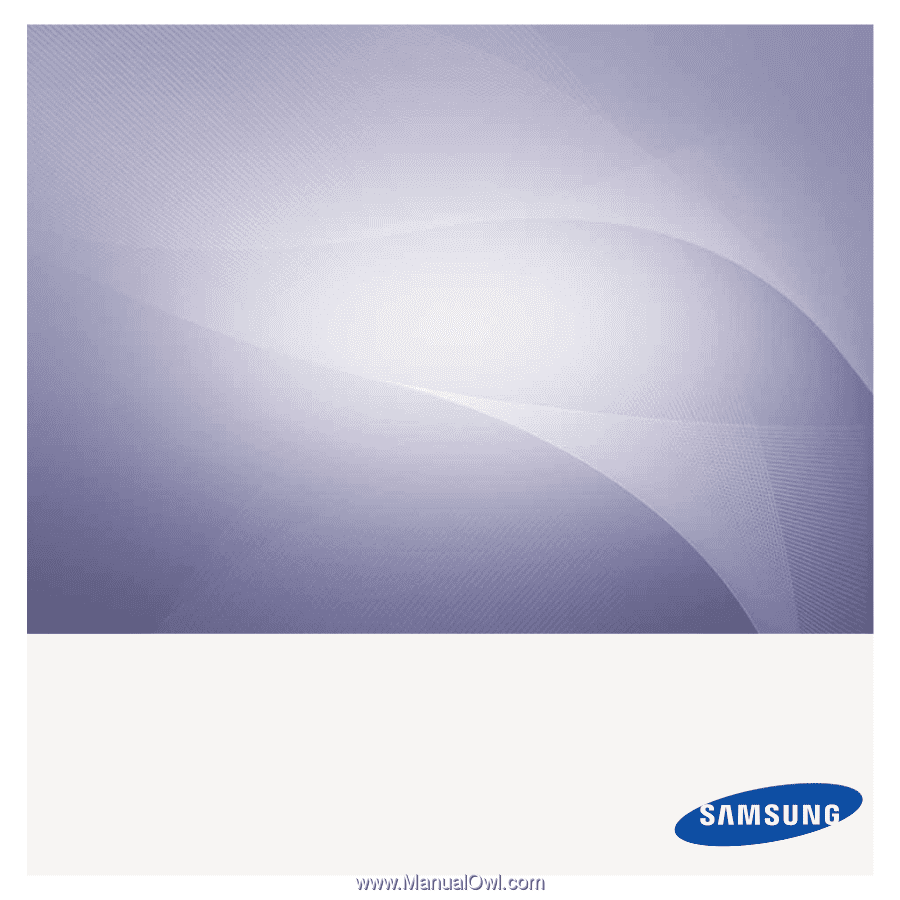
Serie SCX-6555N
Impresora multifunción
Manual del usuario
imagine
las posibilidades
Gracias por adquirir este producto Samsung.
Antes de operar con el producto, por favor lea el manual de usuario a fin de
evtar fallos y conservelo para futuras referencias.